台式插了无线网卡连不上网的情况,主要是由于驱动程序问题、网络设置不当或硬件故障导致的。确保无线网卡的驱动程序已正确安装并更新至最新版本。驱动程序过时或损坏,系统将无法识别无线网卡,进而无法连接到网络。可以通过访问无线网卡制造商的官方网站来下载并安装最新的驱动程序。
一、驱动程序的重要性
无线网卡的驱动程序是操作系统与硬件之间的桥梁。没有正确的驱动程序,操作系统无法识别无线网卡。驱动程序出现问题,会导致网络连接不稳定或无法连接。定期检查和更新驱动程序是确保网络连接顺畅的关键步骤。
二、网络设置的检查
除了驱动程序,网络设置也是一个常见的问题。用户需要检查无线网络设置,包括SSID(网络名称)是否正确,密码是否输入正确,以及是否启用了无线功能。有时,系统会误判网络状态,导致无法连接,此时可以尝试重启路由器和计算机,重新连接网络。
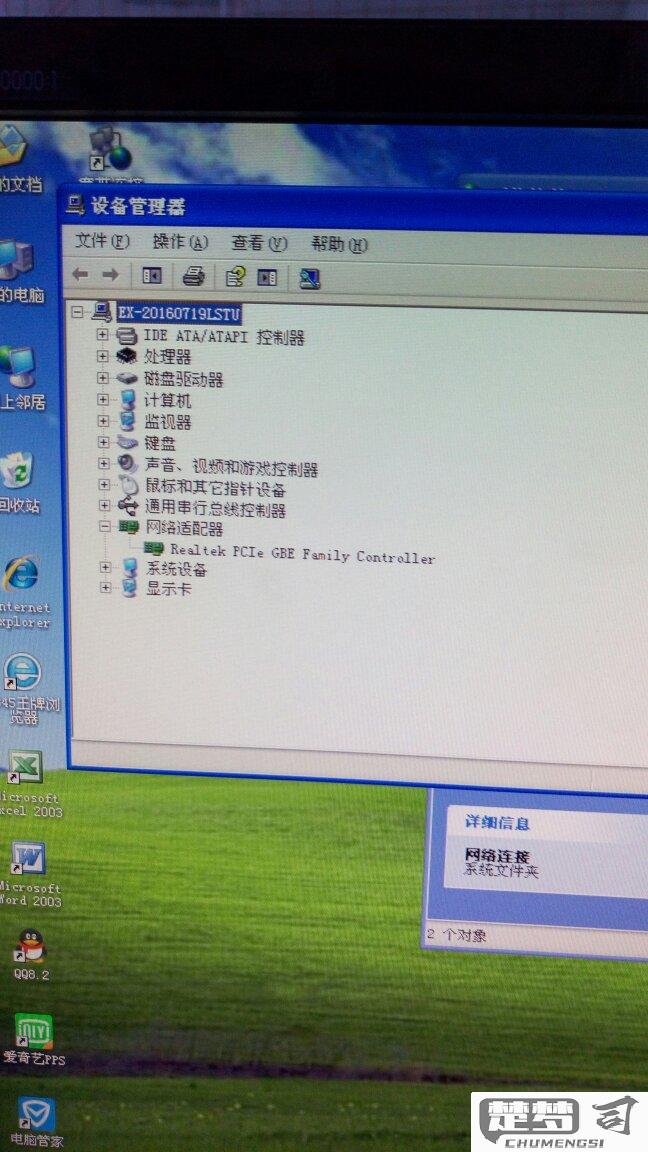
三、硬件故障的排除
经过以上检查仍然无法连接,是硬件故障导致的。可以尝试将无线网卡插入其他USB接口或更换一台计算机进行测试。在其他设备上工作正常,则是该台计算机的USB接口或主板存在问题。
FAQs
问:如何检查无线网卡是否被正确识别?
答:可以通过“设备管理器”查看无线网卡的状态。无线网卡旁边有黄色感叹号,说明驱动程序存在问题。右键点击无线网卡,选择“更新驱动程序”进行修复。
问:无线网卡正常,但依然无法上网,怎么办?
答:首先检查路由器的状态,确保其正常工作。尝试重启路由器,并确认其他设备是否能够连接到该网络。其他设备也无法连接,是路由器或网络服务提供商的问题。
问:如何重置网络设置?
答:在Windows中,可以通过“设置”>“网络和互联网”>“状态”>“网络重置”来重置网络设置。这将删除所有网络适配器并重新安装其驱动程序。
猜你感兴趣:
thinkpad键盘功能图解
上一篇
微信聊天记录能备份吗
下一篇
